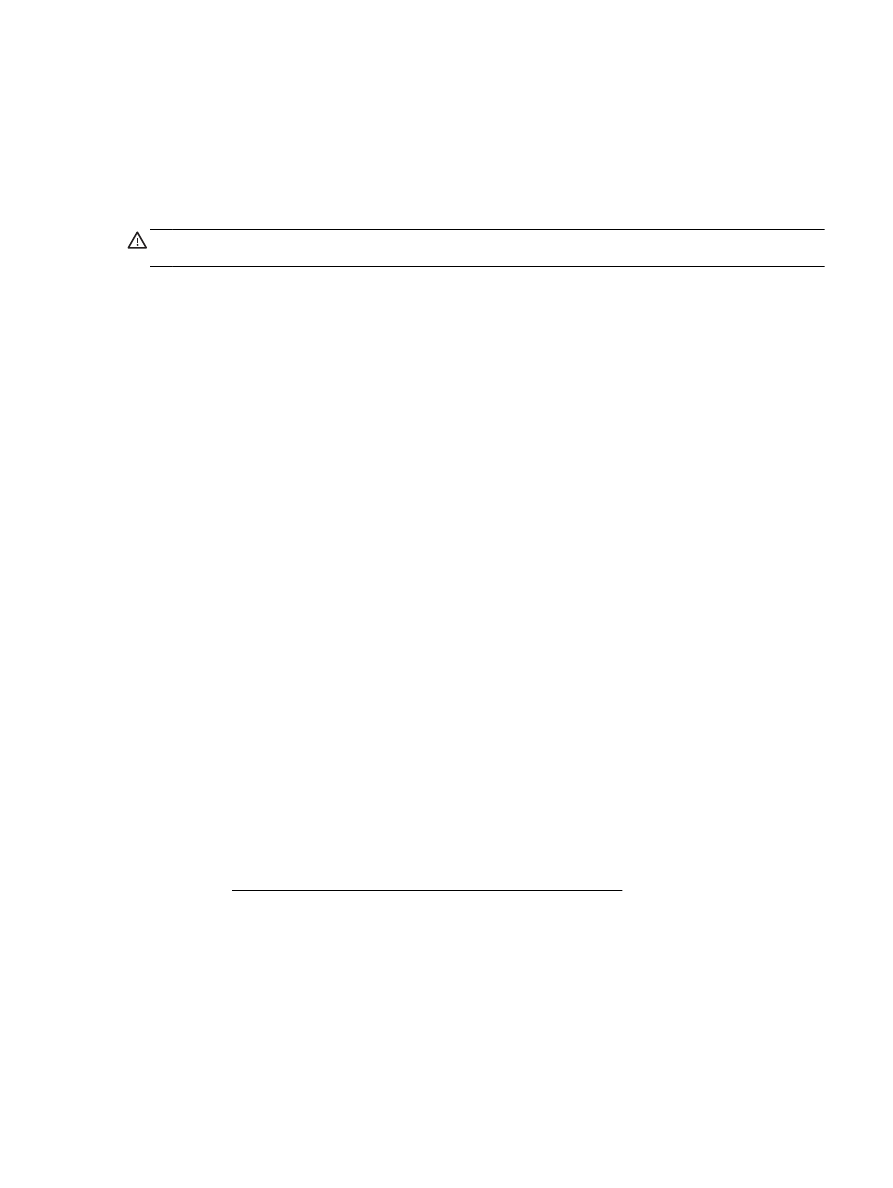
使用 HP 無線直捷
藉由 HP 無線直捷,您可經由電腦、智慧型手機、平板電腦或其他無線裝置,無需連接已有的無線網路
即可進行無線列印。
HP 無線直捷使用指南
●
確定您的電腦或行動裝置擁有必要的軟體。
如果您使用的是電腦,請確定您已安裝印表機隨附的印表機軟體。
●
如果您尚未在電腦上安裝 HP 印表機軟體,請先連線到 HP 無線直捷,然後安裝印表機軟體。 當印
表機軟體提示設定連線類型時,請選取無線。
●
如果您使用的是行動裝置,請確定您已安裝相容的列印應用程式。 如需有關行動列印的詳細資訊,
請造訪 www.hp.com/global/us/en/eprint/mobile_printing_apps.html。
●
請確定印表機上的 HP 無線直捷已經開啟,如有必要,請啟用安全性。
●
同一個 HP 無線直捷連線,最多可以連接五部電腦和行動裝置。
●
當印表機也使用 USB 纜線連接到電腦或透過無線連線連接到網路時,仍可以使用 HP 無線直捷。
●
HP 無線直捷無法用來將電腦、行動裝置或印表機連接到網際網路。
ZHTW
使用 HP 無線直捷 69
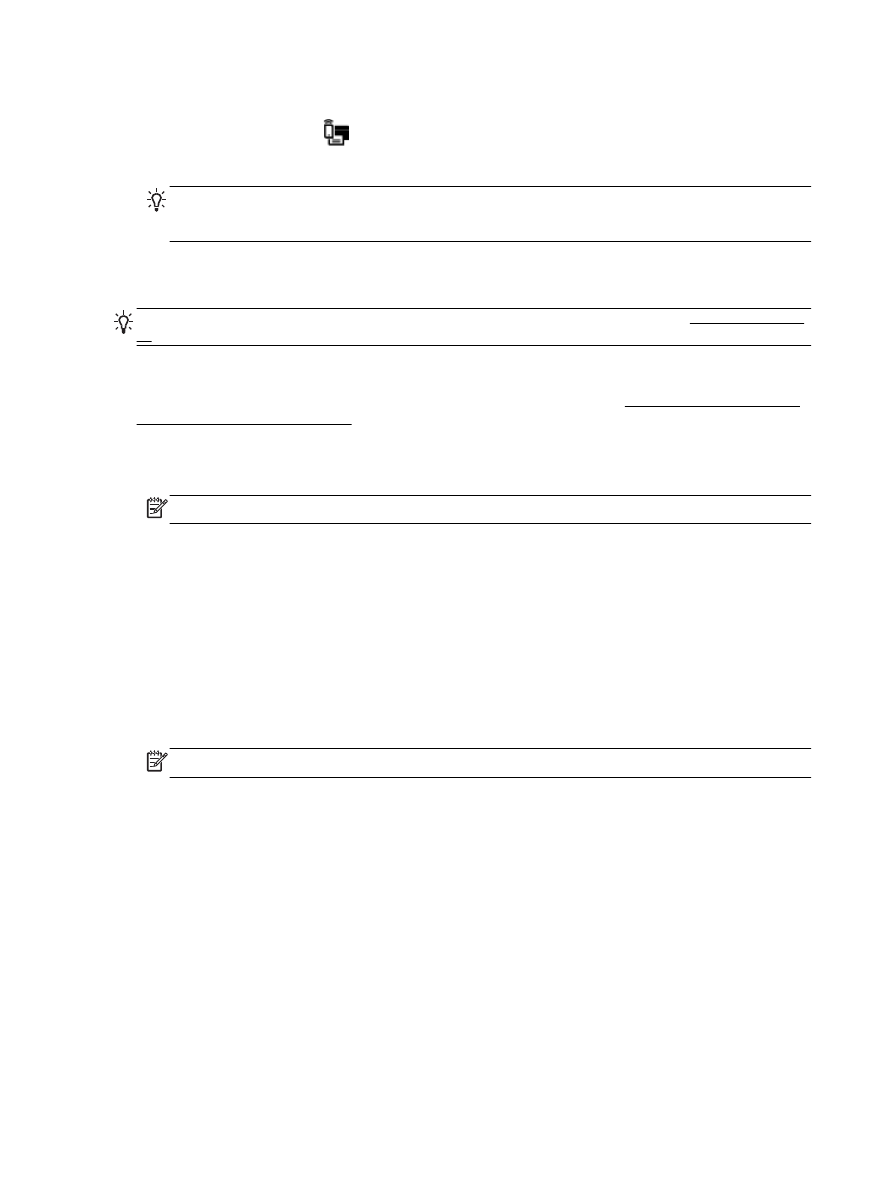
開啟 HP 無線直捷
1.
從印表機控制台,碰觸
(HP 無線直捷)。
2.
碰觸開啟以開啟 HP 無線直捷。
提示: 如果您要以更高的安全性來使用 HP 無線直捷,而且如果電腦或行動裝置支援 WPA2 加
密,請碰觸安全性啟用或停用安全性。 開啟安全性之後,只有擁有密碼的使用者可以無線連線到
印表機。 如果您關閉安全性,則印表機 Wi-Fi 範圍內任何有 Wi-Fi 裝置的人都能夠連線到印表機。
3.
碰觸 HP 無線直捷名稱,即可顯示 HP 無線直捷名稱。
4.
啟動安全性後,碰觸安全密碼,即可顯示 HP 無線直捷密碼。
提示: 您也可以從 EWS 開啟 HP 無線直捷。 有關使用 EWS 的詳細資訊,請參閱內嵌式 Web 伺服
器。
從具有無線功能的行動裝置列印
確定您的行動裝置上已安裝相容的列印應用程式。 如需詳細資訊,請造訪 www.hp.com/global/us/en/
eprint/mobile_printing_apps.html。
1.
確定您已開啟印表機上的 HP 無線直捷。
2.
開啟行動裝置的 WiFi 連線。 如需詳細資訊,請參閱該行動裝置隨附的說明文件。
附註: 如果您的行動裝置不支援 WiFi,您便無法使用 HP 無線直捷。
3.
從行動裝置連線至新網路。 使用您一般常用的程序連線到新的無線網路或熱點。 從顯示的無線網
路清單中選擇一個 HP 無線直捷名稱,例如 HP-Print-**-Officejet Pro XXXX(其中,** 是識別印表
機的唯一字元,而 XXXX 則是位於印表機上的印表機機型)。
如果已經開啟 HP 無線直捷 安全性,請在系統提示後輸入密碼。
4.
列印您的文件。
從具有無線功能的電腦列印 (Windows)
1.
確定您已開啟印表機上的 HP 無線直捷。
2.
開啟電腦的 WiFi 連線。 如需詳細資訊,請參閱電腦隨附的說明文件。
附註: 如果您的電腦不支援 WiFi,您便無法使用 HP 無線直捷。
3.
在電腦上,連線到新網路。 使用您一般常用的程序連線到新的無線網路或熱點。 從顯示的無線網
路清單中選擇一個 HP 無線直捷名稱,例如 HP-Print-**-Officejet Pro XXXX(其中,** 是識別印表
機的唯一字元,而 XXXX 則是位於印表機上的印表機機型)。
如果已經開啟 HP 無線直捷 安全性,請在系統提示後輸入密碼。
4.
如果印表機已安裝且透過無線網路連線到電腦,請繼續進行步驟 5。 如果印表機已安裝且使用
USB 纜線連線到電腦,請依下列步驟透過 HP HP 無線直捷 連線來安裝 印表機軟體。
a.
根據您的作業系統,執行下列其中一項:
70 第 8 章 網路設定
ZHTW
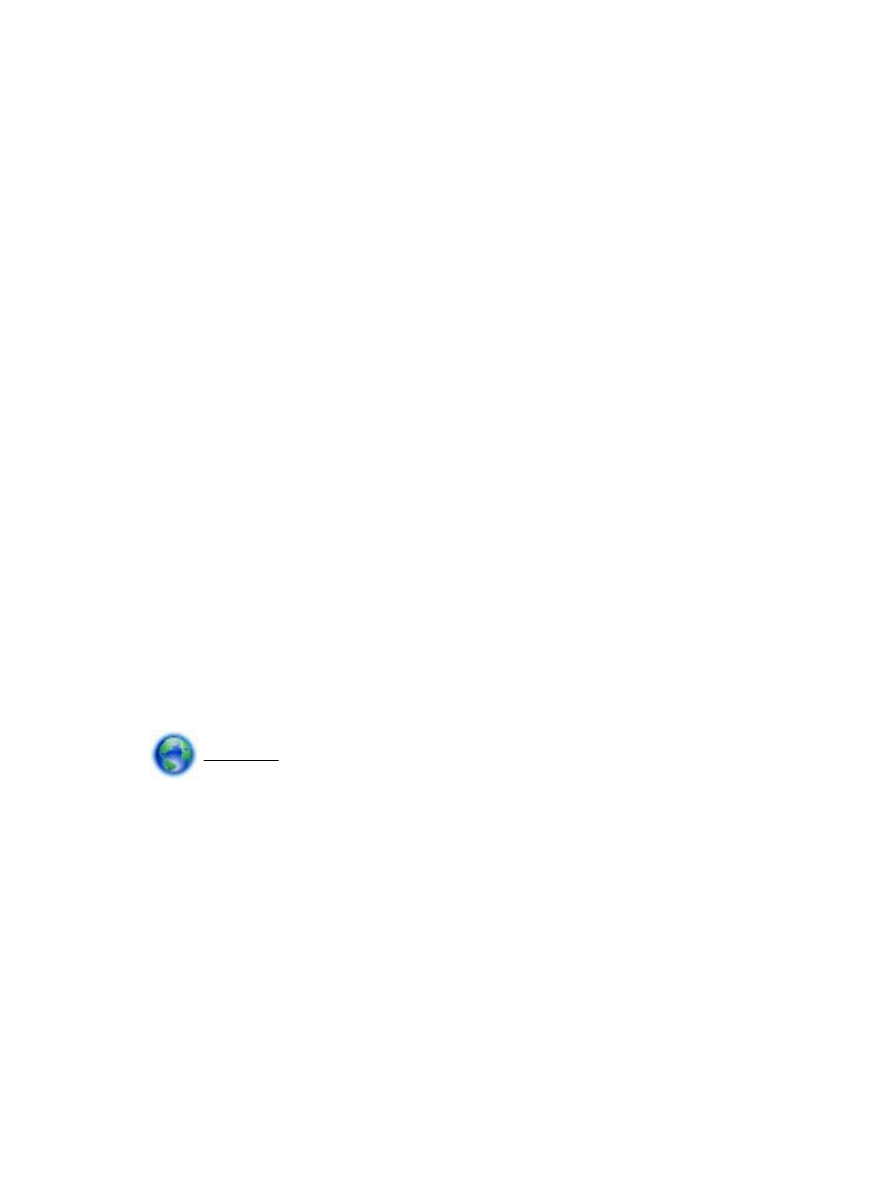
●
Windows 8.1: 按一下「開始」畫面左下角的向下箭頭,選取印表機名稱,然後按一下
公用程式。
●
Windows 8: 在「開始」畫面的空白區域按一下滑鼠右鍵,按一下應用程式列中的所有
應用程式,選取印表機名稱,然後按一下公用程式。
●
Windows 7、Windows Vista 和 Windows xp: 在電腦桌面上按一下開始,選取所有程
式,然後按一下 HP 和您的印表機資料夾。
b.
按一下印表機安裝和軟體,然後選取連接新印表機。
c.
顯示連線選項軟體畫面時,選取無線。
從偵測到的印表機清單中選取您的 HP 印表機軟體。
d.
按照畫面上的指示操作。
5.
列印您的文件。
從具有無線功能的電腦列印 (OS X)
1.
確定您已開啟印表機上的 HP 無線直捷。
2.
開啟電腦上的 Wi-Fi。
如需詳細資訊,請參閱 Apple 隨附的說明文件。
3.
按一下 Wi-Fi 圖示,然後選擇 HP 無線直捷 名稱,例如 HP-Print-**-Officejet Pro XXXX(其中,**
是識別印表機的唯一字元,而 XXXX 則是位於印表機上的印表機機型)。
如果已經開啟 HP 無線直捷 安全性,請在系統提示後輸入密碼。
4.
新增印表機。
a.
開啟 系統喜好設定。
b.
依據您的作業系統,按一下硬體區段的 列印與傳真、列印與掃描 或 印表機和掃描器。
c.
按一下左側印表機清單下的 + 號。
d.
從偵測到的印表機清單中選取印表機 (「Bonjour」一字會列在印表機名稱的右側欄位中),然
後按一下新增。
按一下這裡以取得 HP 無線直捷的線上疑難排解,或取得有關設定 HP 無線直捷的更多說明。
目前此網站可能未提供所有的語言版本。
ZHTW
使用 HP 無線直捷 71
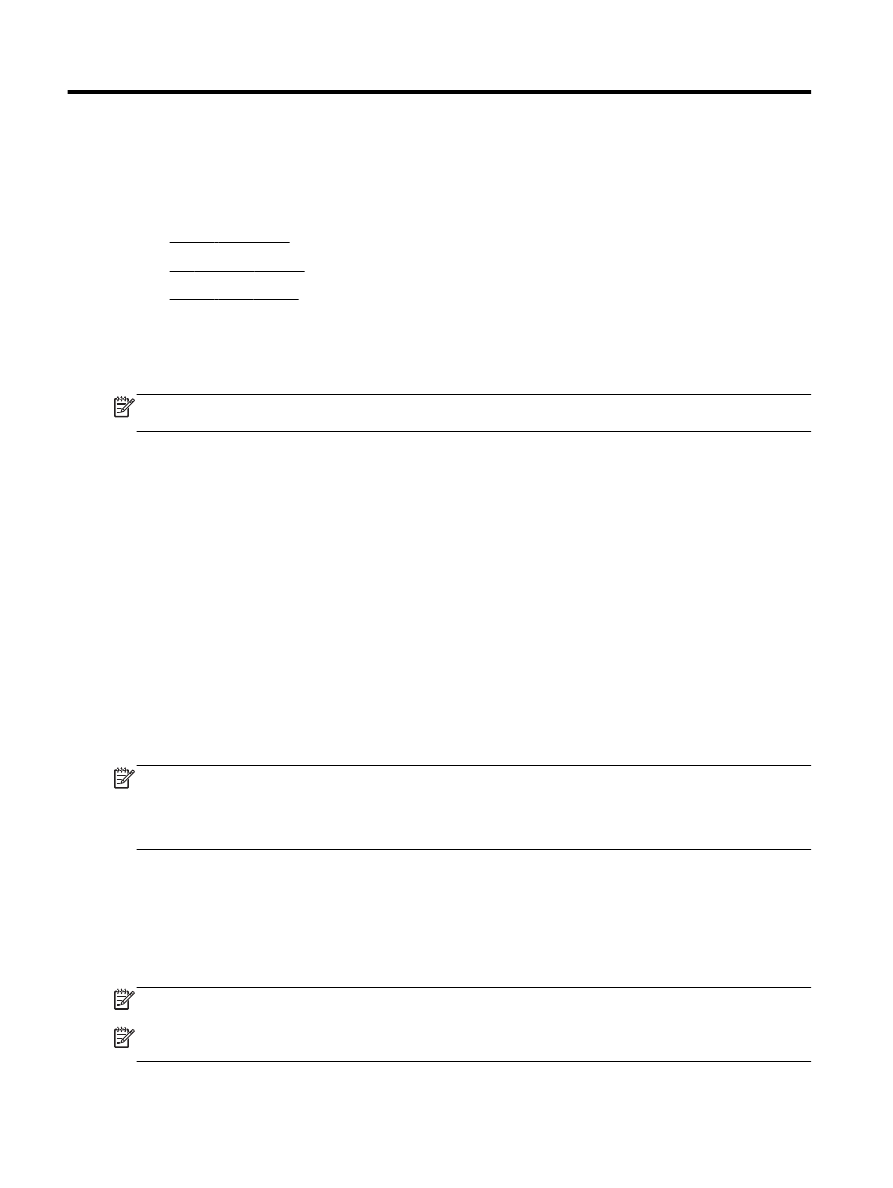
9